iCareFone Transfer - N°1 pour le transfert WhatsApp
Transférer, sauvegarder et restaurer WhatsApp en un clic
Transférer WhatsApp Android & iOS
Transférer WhatsApp sans Réinitialisation
Si vous découvrez l’univers d’Apple et que vous essayez de transférer vos données d'un ancien appareil vers un nouvel iPhone, il est possible que vous soyez confronté au bug « Migrer vers iOS erreur de transfert ».
Cependant, pas de souci à avoir, en lisant cet article, vous allez plusieurs solutions à ce problème.
Plusieurs raisons peuvent expliquer ce problème existe. Identifier la cause au problème de « transfert interrompu Migrer vers iOS » va vous aider à trouver la meilleure solution.
Nous avons réuni ici 6 solutions efficaces qui vont vous aider à résoudre en quelques minutes le problème « migrer android vers ios transfert interrompu ». Vous pouvez choisir une solutions en particulier ou bien les essayer une par une. Voyons tout ça en détail !
Cela peut sembler évident, mais parfois, la solution consiste simplement à vérifier l’état de votre réseau Internet. En effet, il est possible que celui-ci manque de puissance pour faire fonctionner les applications de manière fluide. Une connexion Internet instable peut également entraîner l'interruption du transfert d'Android vers iOS.
Dans ce cas,allez dans les paramètres, puis cliquez sur WLAN pour vous assurer que vous avez connecté un WiFi à haut débit.
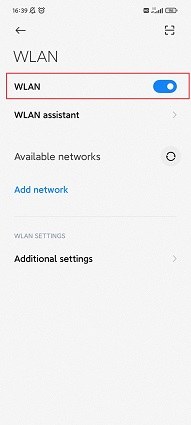
Activer le mode avion puis désactiver le à nouveau pour réinitialiser la connexion et se reconnecter au réseau. Cette manipulation est très facile à faire, et peut résoudre un problème de transfert de vers iOS interrompu.
Puis désactivez le mode Avion. Vous pouvez maintenant vérifier si la migration vers iOS est toujours interrompue.
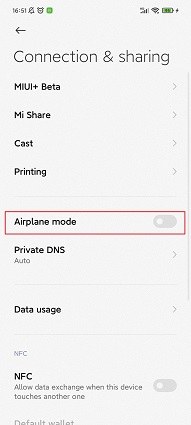
Il y a parfois une différence entre la vitesse du WiFi et celle des données mobiles. Si le commutateur de réseau intelligent est activé, la vitesse de l'Internet peut subir des instabilités. Désactivez alors simplement, le commutateur de réseau intelligent si vous l'avez activé. Cela peut résoudre le problème du « transfert vers iOS interrompu iPhone 12/13 et également autres modèles »..
Pour ce faire, rendez-vous dans les Paramètres de votre appareil > WLan > Avancés > puis désactivez "Switch Access/ Sélection automatique du meilleur réseau ». La procédure peut être légèrement différente en fonction de l'appareil que vous utilisez, mais le processus global reste plus ou moins le même.
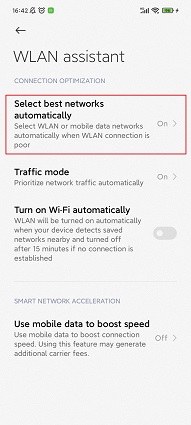
Les applications en cours d'exécution en arrière-plan peuvent surcharger le processeur de votre téléphone et l'empêcher de fonctionner de manière suffisamment fluide, ce qui entraînera également l'interruption du transfert de l’application Migrer vers iOS. Il est souvent possible de remédier à une lenteur de fonctionnement de votre appareil en désactivant les applications en arrière-plan.
Pour ce faire, faites glisser le curseur vers le haut et maintenez-le enfoncé depuis le bord inférieur de l'écran de votre appareil. Vous verrez ensuite une liste de toutes les applications ouvertes. Faites glisser vers le haut chacune des applications une par une pour les fermer.
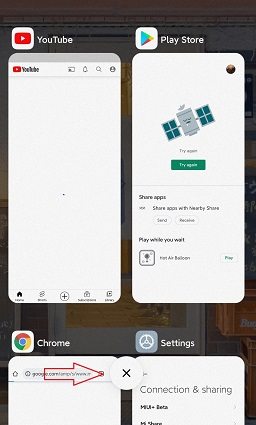
Si vous avez suivi toutes les étapes mentionnées ci-dessus et que le problème « migrer android vers ios transfert interrompu » persiste, nous vous conseillons de redémarrer l'appareil Android à partir duquel vous essayez d'effectuer le transfert.
Vous verrez ensuite deux boutons : Éteindre et Redémarrer. Vous allez donc choisir le bouton Redémarrer et attendre quelques secondes. Votre appareil va redémarrer tout seul.

Si vous ne voulez pas perdre vos photos, vos documents importants, vos messages et vos vidéos de votre application WhatsApp, iCareFone Transfer(iCareFone for WhatsApp Transfer)est votre meilleure réponse.
Ce logiciel vous permet de transférer WhatsApp vers un nouveau téléphone(Transfert entre appareils Android et iOS) en toute simplicité. Aussi, iCareFone peut également sauvegarder et restaurer vos données WhatsApp en un seul clic.
(Transfert entre appareils Android et iOS) en toute simplicité. Aussi, iCareFone peut également sauvegarder et restaurer vos données WhatsApp en un seul clic.
Suivez les étapes ci-dessous pour utiliser ce logiciel puissant à transférer WhastApp Android vers iPhone :
Téléchargez et installez iCareFone Transfer iCareFone pour transfert WhatsApp. Lancez le programme et connectez les deux appareils (votre ancien smartphone Android et votre nouvel iPhone) à l'ordinateur. Vous verrez une interface qui représente vos deux appareils à l'écran.

Cliquez sur le gros bouton « Transférer» en bas.

Ouvrez l'application WhatsApp sur votre ancien appareil Android, allez dans Réglages > Discussions > Sauvegarde des discussions, et à partir de là, vous allez créer une nouvelle sauvegarde. Ensuite, le système commencera à copier les données de l'appareil Android vers le nouvel iPhone. Patientez un petit peu jusqu’à ce que le processus se termine.

Le système peut vous demander de confirmer les informations de votre compte. Si c'est le cas, fournissez les informations nécessaires pour commencer le processus.
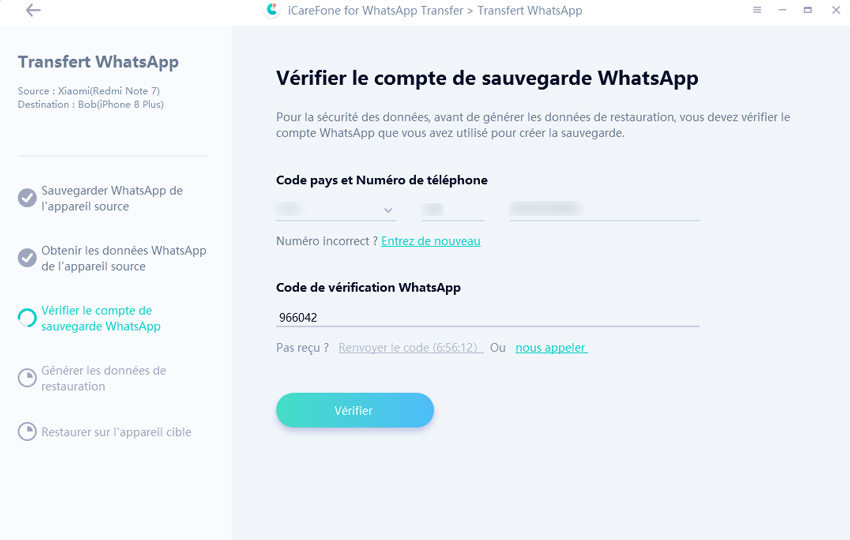
Téléchargez et ouvrez WhatsApp sur votre nouvel iPhone. Connectez-vous au même compte WhatsApp que vous utilisiez habituellement et cliquez sur « Connecté ».
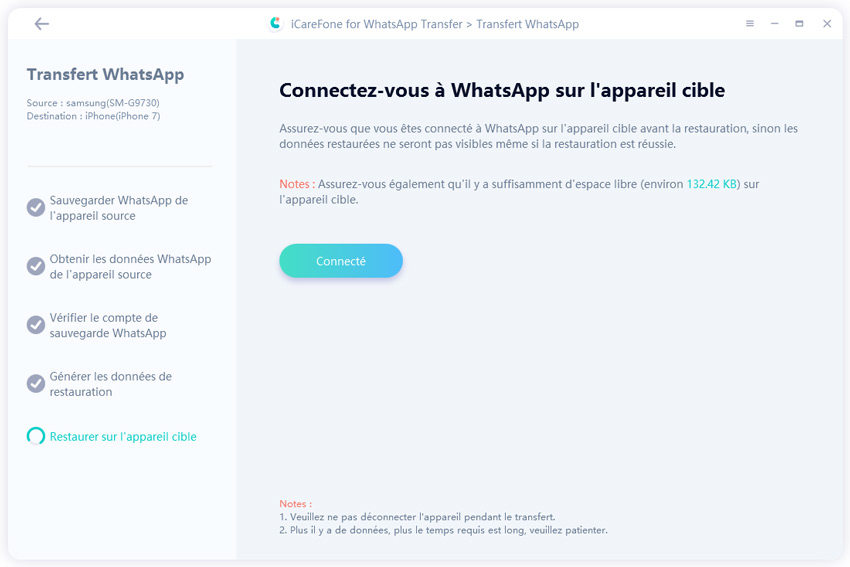
Le logiciel va alors commencer à restaurer les données Android sur l'iPhone. Après un certain temps, vos données WhatsApp Android seront bel et bien transférées sur l'iPhone.

Si vous venez de trouver une solution à l'interruption de transfert lors d’utiliser Migrer vers iOS, et que celui-ci est alors en cours d’exécution, vous vous demandez peut-être combien de temps, tout cela va prendre. Il n'y a pas de réponse unique à cette question, car le temps de transfert dépend toujours de la taille de votre sauvegarde et des performances de votre appareil.
Si votre fichier de sauvegarde ne fait que quelques Mo, il sera transféré en quelques secondes. En revanche, si votre fichier de sauvegarde fait plusieurs Go, le transfert peut prendre plusieurs heures.
Si votre transfert via Migrer vers iOS est interrompu ou si la connexion Migrer vers iOS est interrompue en raison de problèmes inconnus, ne paniquez pas.
Les données seront toujours correctement conservées sur votre appareil Android, et vous pourrez tenter de les transférer à nouveau après avoir résolu le problème. Notez bien que vos deux appareils doivent être connectés au même réseau pour que le transfert réussisse. S'ils ne le sont pas, vous risquez d'être confronté à des interruptions continuelles.
Il existe plusieurs raisons pour lesquelles votre processus de migration vers iOS peut être interrompu. Toutefois, vous pouvez avoir recours à plusieurs solutions efficaces pour traiter ce problème. Mais toujours est-il, en utilisant iCareFone Transfer, vous choisissez à coup sûr la meilleure méthode.


iCareFone Transfer - Transfert, Sauvegarde et Restauration de WhatsApp
puis rédigez votre avis
Par Chloé Blanchet
2025-03-28 / Transfert de Fichier iOS